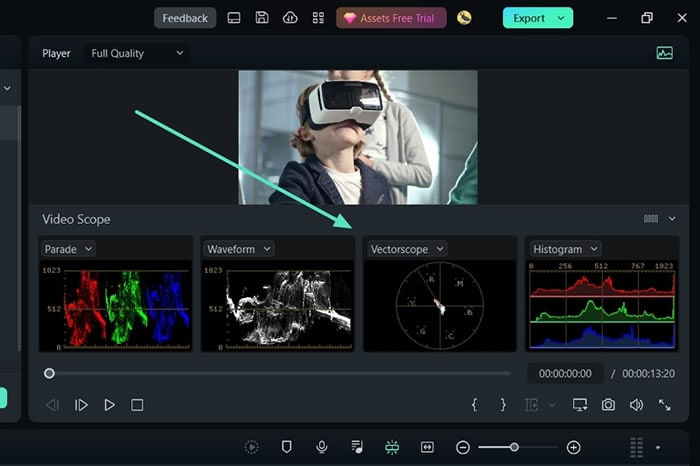Профессиональные видеоскопы в Filmora для Windows
Видеоскопы подобны дорожке цветовых элементов в процессе коррекции и улучшения цвета, и новые обновления Filmora включают в себя профессиональные видеообласти для опыта редактирования на профессиональном уровне. Пользователи могут использовать четыре видеообласти: Парад, Волна, Векторная область и Гистограмма. Чтобы воспользоваться этой функциональностью в Filmora, читайте детали ниже:
Доступ к профессиональным видеоскопам
С помощью этого руководства пользователи узнают, как получить доступ к функции прицела видео в Wondershare Filmora:
Шаг 1: Вход в систему для начала нового проекта
После установки этого программного обеспечения перейдите к значку "Профиль" вверху и войдите в систему или зарегистрируйтесь соответствующим образом. Чтобы начать редактирование, перейдите на левую боковую панель главного меню Filmora и выберите опцию "Создать проект". После этого наведите курсор на центр экрана и нажмите кнопку "Новый проект".
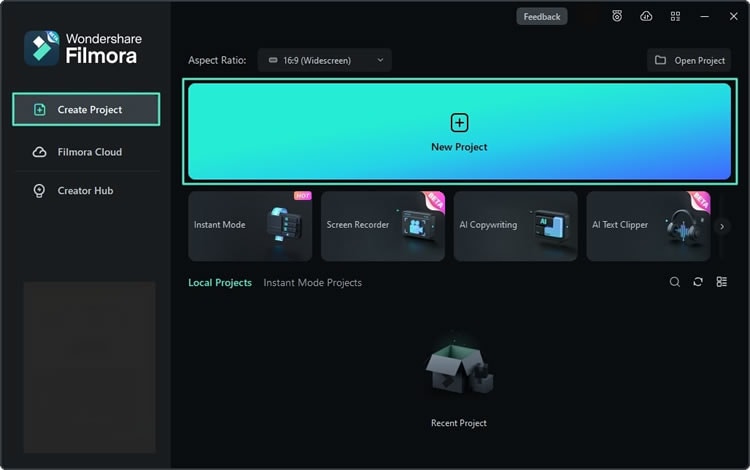
Шаг 2: Доступ к видеоприцелам
Как только вы окажетесь в главном интерфейсе Filmora, перейдите в правый верхний угол экрана предварительного просмотра и выберите значок "Видеоскоп." При нажатии этой кнопки появятся четыре видеообласти, упомянутые выше.
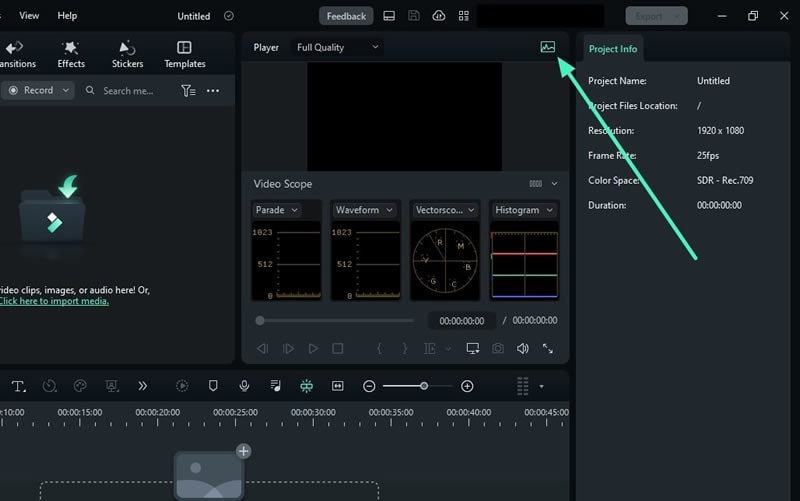
Шаг 3: Настройка видеоскопов
Пользователи также могут настроить эти видеоскопы в соответствии со своими предпочтениями. Они могут изменять параметры компоновки из доступного списка, чтобы видеть выбранные области видео за раз. Кроме того, они могут развернуть кнопку, показывающую название видеообласти, и изменить параметры отображения этих видеообластей.
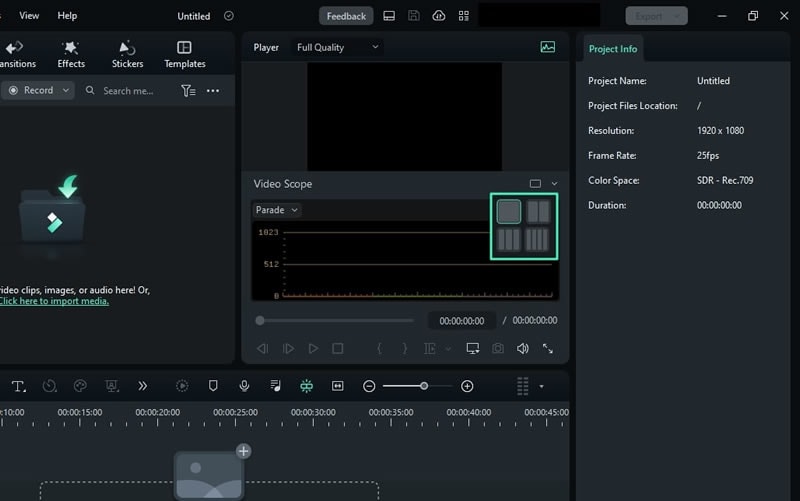
Шаг 4: Управление парадом Видеоскоп
В Filmora доступно множество видеоприцелов. Начиная с управления цветами видео, с помощью видеоприцела "Парад" можно изменить цветовой канал с RGB на YRGB или YCbCr.
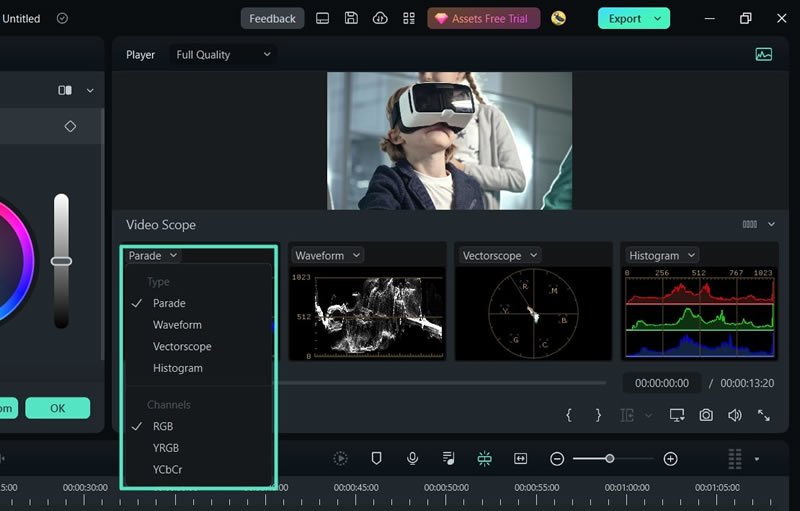
Шаг 5: Изменение других видеоскопов
И наоборот, видеоскоп "Волновая форма" можно использовать для настройки цветовых каналов другим способом. "Вектороскоп" помогает определить тон кожи, а видеоскоп "Гистограмма" отображает несколько настроек цвета в графическом виде с настройкой цветовых каналов.